1.进程和程序的区别
程序是经验概念,本身作为一种软件资源长期保存,而进程是程序是执行过程,它是动态概念,有一定的生命周期,是动态产生和消亡的。
程序和进程无一一对应关系,一个程序可以由多个进程共有;另外,一个进程在活动中可以有序的执行若干个程序。
2.父进程和子进程的概念
1.子进程是一个由父进程所产生的进程,产生这个子进程的进程成为父进程。
2.在linux中,系统使用fork创建进程。fork复制的内容包括和堆栈段以及父进程的进程环境
3.父进程终止子进程自然终止。
如果父进程终止,死了子进程没死,这种进程成为孤儿进程,子进程的父进程ID会自动指向init进程(PID为0)
如果子进程死亡,父进程存活,这种进程称为僵尸进程。
3.前台进程和后台进程:
前台进程:在shell中输入一条命令,创建一个子进程,运行命令,shell等待命令退出,然后返回给用户提示。这条命令与shell异步运行,用户 在完成之前不能执行另一条命令。例如如下命令,在没有给出结果之前我们不能执行其他操作:
[root@VM_0_12_centos ~]# find / -name init
后台进程:在shell提示处打出命令,随后给一个&,shell创建的子进程运行此命令,但不等待命令退出,而直接返回到对童虎提示,这条命令与shell命令同步运行,即在后台运行。后台进程是非交互式的。例如我们可以将上面查找命令后面加一个&标识符,并将结果重定向到一个文件中,这个进程就是后台进程:
[root@VM_0_12_centos ~]# find / -name init > ./test.find &
4.进程状态:
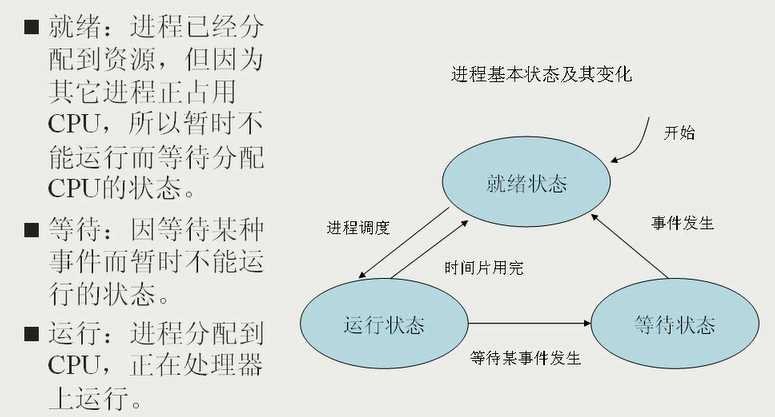
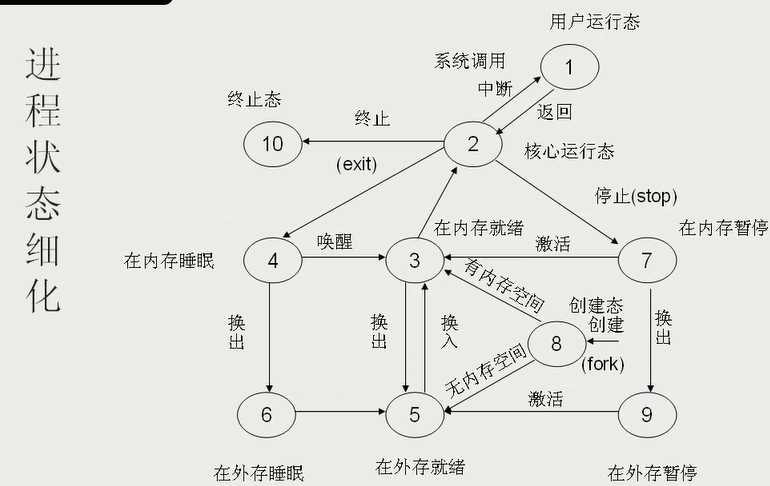
4.进程状态查看的命令: ps
ps命令用于报告当前系统的进程状态。可以搭配kill指令随时中断、删除不必要的程序。ps命令是最基本同时也是非常强大的进程查看命令,使用该命令可以确定有哪些进程正在运行和运行的状态、进程是否结束、进程有没有僵死、哪些进程占用了过多的资源等等,总之大部分信息都是可以通过执行该命令得到的。
ps(选项)
常用选项:
a:显示所有用户的进程
u:显示用户名和启动时间
x:显示没有控制终端的进程
e:显示所有进程,包括没有控制终端的进程
l:采用详细的格式来显示程序状况。
w:宽行显示,可以使用多个w进程宽行显示。
例如:
(1)查看属于当前用户自己的进程信息:
[root@VM_0_12_centos ~]# ps PID TTY TIME CMD 5819 pts/0 00:00:00 bash 6493 pts/0 00:00:00 ps
(2)查看属于自己的进程详细信息: ps -l或者ps -u(一般用 ps -le 显示的信息更详细)
[root@VM_0_12_centos ~]# ps -l F S UID PID PPID C PRI NI ADDR SZ WCHAN TTY TIME CMD 4 S 0 5819 5817 0 80 0 - 29042 wait pts/0 00:00:00 bash 0 R 0 6499 5819 0 80 0 - 34343 - pts/0 00:00:00 ps
[root@iz2ze46xi6pjjj69ailg9lz ~]# ps -u USER PID %CPU %MEM VSZ RSS TTY STAT START TIME COMMAND root 3485 0.0 0.1 115508 2120 pts/0 Ss 12:12 0:00 -bash root 3509 0.0 0.1 115508 2084 pts/1 Ss 12:13 0:00 -bash root 3529 0.0 0.1 187520 2336 pts/1 S 12:13 0:00 su qlq root 3627 0.0 0.0 151052 1836 pts/0 R+ 12:13 0:00 ps -u root 30845 0.0 0.1 115380 2112 tty1 Ss+ Mar30 0:00 -bash
PID:进程ID
PPID:父进程ID
TTY:登录的终端(本地为tty,远程为pts)
STATE:进程当前状态
S:休眠,D:不可中断的休眠状态,R:运行状态,Z:僵死状态,T:停止状态。
NI:进程优先级
TIME:进程自启动以来占用cpu时间
CMD:进程的命令
USER:用户名
%CPU:占用CPU时间和总时间的百分比
%MEM:占用内存和系统总内存的百分比
(3)查看所有用户执行的进程的详细信息:ps -le 或者 ps -aux,最好加more分页显示:
[qlq@iz2ze46xi6pjjj69ailg9lz ~]$ ps -aux | more USER PID %CPU %MEM VSZ RSS TTY STAT START TIME COMMAND root 1 0.0 0.1 43252 3432 ? Ss Mar29 0:07 /usr/lib/syste d/systemd --switched-root --system --deserialize 21 root 2 0.0 0.0 0 0 ? S Mar29 0:00 [kthreadd] root 3 0.0 0.0 0 0 ? S Mar29 0:00 [ksoftirqd/0] root 5 0.0 0.0 0 0 ? S< Mar29 0:00 [kworker/0:0H] root 7 0.0 0.0 0 0 ? S Mar29 0:00 [migration/0] root 8 0.0 0.0 0 0 ? S Mar29 0:00 [rcu_bh] root 9 0.0 0.0 0 0 ? R Mar29 0:08 [rcu_sched]
(4)一般使用是加管道过滤:(例如查看和apache的httpd相关进程)
[qlq@iz2ze46xi6pjjj69ailg9lz ~]$ ps -aux | grep http root 977 0.0 0.2 226224 5184 ? Ss Mar29 0:03 /usr/sbin/httpd -DFOREGROUND qlq 4919 0.0 0.0 112644 968 pts/1 R+ 12:17 0:00 grep --color=au to http apache 14260 0.0 0.1 226360 3744 ? S Mar30 0:00 /usr/sbin/httpd -DFOREGROUND apache 14261 0.0 0.1 226360 3748 ? S Mar30 0:00 /usr/sbin/httpd -DFOREGROUND apache 14262 0.0 0.1 226360 3748 ? S Mar30 0:00 /usr/sbin/httpd -DFOREGROUND apache 14263 0.0 0.1 226360 3748 ? S Mar30 0:00 /usr/sbin/httpd -DFOREGROUND apache 14264 0.0 0.1 226360 3740 ? S Mar30 0:00 /usr/sbin/httpd -DFOREGROUND apache 31451 0.0 0.1 226360 3748 ? S Mar30 0:00 /usr/sbin/httpd -DFOREGROUND apache 31509 0.0 0.1 226360 3748 ? S Mar30 0:00 /usr/sbin/httpd -DFOREGROUND
(5)如果希望按某一顺序排序:
[qlq@iz2ze46xi6pjjj69ailg9lz ~]$ ps -le --sort pid | more #按pid排序 F S UID PID PPID C PRI NI ADDR SZ WCHAN TTY TIME CMD 4 S 0 1 0 0 80 0 - 10813 ep_pol ? 00:00:07 systemd 1 S 0 2 0 0 80 0 - 0 kthrea ? 00:00:00 kthreadd 1 S 0 3 2 0 80 0 - 0 smpboo ? 00:00:00 ksoftirqd/0 1 S 0 5 2 0 60 -20 - 0 worker ? 00:00:00 kworker/0:0H 1 S 0 7 2 0 -40 - - 0 smpboo ? 00:00:00 migration/0 1 S 0 8 2 0 80 0 - 0 rcu_gp ? 00:00:00 rcu_bh
(6)查看某一用户的进程:
[qlq@iz2ze46xi6pjjj69ailg9lz ~]$ ps -uU qlq #查看qlq用户的进程信息 USER PID %CPU %MEM VSZ RSS TTY STAT START TIME COMMAND qlq 3530 0.0 0.1 115380 2108 pts/1 S 12:13 0:00 bash qlq 5806 0.0 0.0 151052 1832 pts/1 R+ 12:20 0:00 ps -uU qlq
(7)查看系统的进程树信息: pstree
[qlq@iz2ze46xi6pjjj69ailg9lz ~]$ pstree #查看进程树 systemd─┬─AliYunDun───15*[{AliYunDun}] ├─AliYunDunUpdate───3*[{AliYunDunUpdate}] ├─aliyun-service ├─atd ├─auditd───{auditd} ├─crond ├─dbus-daemon ├─httpd───7*[httpd] ├─java───27*[{java}] ├─login───bash ├─miniserv.pl ├─mysqld_safe───mysqld───23*[{mysqld}] ├─ntpd───ntpd ├─polkitd───5*[{polkitd}] ├─rsyslogd───2*[{rsyslogd}] ├─sshd─┬─sshd───bash───su───bash───pstree │ └─sshd───bash ├─systemd-journal ├─systemd-logind ├─systemd-udevd ├─tmpnam_epbkCH ├─tuned───4*[{tuned}] ├─wipefs───5*[{wipefs}] └─wrapper─┬─java───13*[{java}] └─{wrapper}
5.进程杀死命令 kill
1. 为什么要杀死进程?
该进程占用了过多的cpu时间
该进程锁住了一个终端,其他嵌套进程无法运行。
运行时间过长但没有效果
产生了过多到屏幕或者磁盘文件的输出
无法正常退出程序。
2 kill用法:
kill pid 直接杀死进程
kill -9 pid 强制杀死进程
kill -1 pid 重启进程
killall 进程名 可以关闭所有进程名相同的进程
例如:
(1)查看httpd相关进程
[root@iz2ze46xi6pjjj69ailg9lz ~]# ps -le | grep httpd 4 S 0 977 1 0 80 0 - 56556 poll_s ? 00:00:03 httpd 5 S 48 14260 977 0 80 0 - 56590 inet_c ? 00:00:00 httpd 5 S 48 14261 977 0 80 0 - 56590 inet_c ? 00:00:00 httpd 5 S 48 14262 977 0 80 0 - 56590 inet_c ? 00:00:00 httpd 5 S 48 14263 977 0 80 0 - 56590 inet_c ? 00:00:00 httpd 5 S 48 14264 977 0 80 0 - 56590 inet_c ? 00:00:00 httpd 5 S 48 31451 977 0 80 0 - 56590 inet_c ? 00:00:00 httpd 5 S 48 31509 977 0 80 0 - 56590 inet_c ? 00:00:00 httpd
(2)杀死pid为31509的进程:
[root@iz2ze46xi6pjjj69ailg9lz ~]# kill 31509 #杀掉pid为31509的进程 [root@iz2ze46xi6pjjj69ailg9lz ~]# ps -le | grep httpd 4 S 0 977 1 0 80 0 - 56556 poll_s ? 00:00:03 httpd 5 S 48 14260 977 0 80 0 - 56590 inet_c ? 00:00:00 httpd 5 S 48 14261 977 0 80 0 - 56590 inet_c ? 00:00:00 httpd 5 S 48 14262 977 0 80 0 - 56590 inet_c ? 00:00:00 httpd 5 S 48 14263 977 0 80 0 - 56590 inet_c ? 00:00:00 httpd 5 S 48 14264 977 0 80 0 - 56590 inet_c ? 00:00:00 httpd 5 S 48 31451 977 0 80 0 - 56590 inet_c ? 00:00:00 httpd
(3)如果我们想杀死所有与httpd相关的进程,我们可以杀死其父进程,其父进程pid为977(父进程死亡,子进程也全部死亡)
[root@iz2ze46xi6pjjj69ailg9lz ~]# kill -9 977 #杀死PID为977的进程 [root@iz2ze46xi6pjjj69ailg9lz ~]# ps -le | grep httpd 5 S 48 14260 1 0 80 0 - 56590 inet_c ? 00:00:00 httpd 5 S 48 14261 1 0 80 0 - 56590 inet_c ? 00:00:00 httpd 5 S 48 14262 1 0 80 0 - 56590 inet_c ? 00:00:00 httpd 5 S 48 14263 1 0 80 0 - 56590 inet_c ? 00:00:00 httpd 5 S 48 14264 1 0 80 0 - 56590 inet_c ? 00:00:00 httpd 5 S 48 31451 1 0 80 0 - 56590 inet_c ? 00:00:00 httpd
杀死其父进程我们发现其父进程ID自动转为1,也就是变成孤儿进程。等过一会又会自动死亡。
(4)killall 杀死名称相同的进程:
[root@iz2ze46xi6pjjj69ailg9lz ~]# ps -le | grep httpd 4 S 0 11155 1 0 80 0 - 56556 poll_s ? 00:00:00 httpd 5 S 48 11157 11155 0 80 0 - 56556 inet_c ? 00:00:00 httpd 5 S 48 11158 11155 0 80 0 - 56556 inet_c ? 00:00:00 httpd 5 S 48 11159 11155 0 80 0 - 56556 inet_c ? 00:00:00 httpd 5 S 48 11160 11155 0 80 0 - 56556 inet_c ? 00:00:00 httpd 5 S 48 11161 11155 0 80 0 - 56556 inet_c ? 00:00:00 httpd [root@iz2ze46xi6pjjj69ailg9lz ~]# killall httpd #杀死名为httpd的进程 [root@iz2ze46xi6pjjj69ailg9lz ~]# ps -le | grep httpd
(5)/proc目录简介:
注意:
/proc存储的数据在内存镜像中,存的主要是进程的信息,每个数字对应的是PID的进程信息,也存放了系统的基本信息,数据是动态的:
[root@iz2ze46xi6pjjj69ailg9lz ~]# ls /proc/ 1 19 28 40 92 fb meminfo sysrq-trigger 10 2 2844 41 978 filesystems misc sysvipc 10277 212 2855 429 982 fs modules timer_list 10649 213 2865 452 997 interrupts mounts timer_stats 1085 232 2866 456 acpi iomem mtrr tty 11473 233 29 460 buddyinfo ioports net uptime 11912 234 3 5 bus irq pagetypeinfo version 12 235 30838 529 cgroups kallsyms partitions vmallocinfo 1213 2359 30845 532 cmdline kcore sched_debug vmstat 13 237 31993 60 consoles keys schedstat zoneinfo 1348 25 32063 7 cpuinfo key-users scsi 14 252 326 7366 crypto kmsg self 15 2533 344 8 devices kpagecount slabinfo 16 259 37 8072 diskstats kpageflags softirqs 1651 26 373 8075 dma loadavg stat 17 260 38 8838 driver locks swaps 18 27 39 9 execdomains mdstat sys
(6)查看服务进程号 pgrep 服务名称
[root@iz2ze46xi6pjjj69ailg9lz ~]# pgrep httpd 12678 12680 12681 12682 12683 12684
因此重启httpd服务变得很简单:
[root@iz2ze46xi6pjjj69ailg9lz ~]# kill -1 `pgrep httpd`
(7)pkill 服务名称 根据服务名称杀死所有相关进程:
[root@iz2ze46xi6pjjj69ailg9lz ~]# pkill httpd
(8)nice和renice指定进程优先级
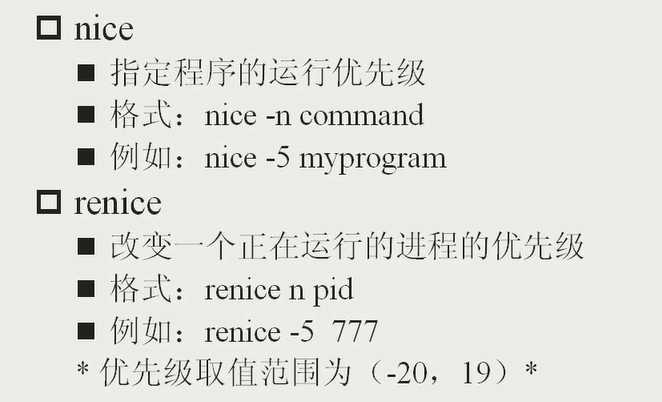
(9)nohup命令 用户退出后仍继续执行命令
使用户退出登录后仍继续执行,nohup命令将执行后的数据和信息默认保存到文件nohup.out中
格式:
nohup program &
例如:我们想查询所有以conf结尾的文件,然后写到nohup.out文件中。(默认会写,如果加上重定向不会写。)
[root@VM_0_12_centos ~]# nohup find / -name *.conf &
6.进程的挂起和结束:
挂起:Ctrl+Z
终止: Ctrl +C
jobs 查看被挂起的进程
fg 恢复到前台继续执行
bg 恢复到后台执行
例如:
[root@VM_0_12_centos ~]# top #执行top命令 top - 13:17:14 up 11 days, 3:59, 1 user, load average: 0.44, 0.14, 0.12 Tasks: 89 total, 1 running, 88 sleeping, 0 stopped, 0 zombie %Cpu(s): 0.3 us, 0.2 sy, 0.0 ni, 99.0 id, 0.5 wa, 0.0 hi, 0.0 si, 0.0 st KiB Mem : 1883844 total, 157056 free, 115172 used, 1611616 buff/cache KiB Swap: 0 total, 0 free, 0 used. 1569072 avail Mem PID USER PR NI VIRT RES SHR S %CPU %MEM TIME+ COMMAND 1 root 20 0 41104 3372 2192 S 0.0 0.2 0:38.78 systemd 2 root 20 0 0 0 0 S 0.0 0.0 0:00.00 kthreadd 3 root 20 0 0 0 0 S 0.0 0.0 0:10.07 ksoftirqd/0 5 root 0 -20 0 0 0 S 0.0 0.0 0:00.00 kworker/0:+ 7 root rt 0 0 0 0 S 0.0 0.0 0:00.00 migration/0 8 root 20 0 0 0 0 S 0.0 0.0 0:00.00 rcu_bh 9 root 20 0 0 0 0 S 0.0 0.0 0:44.25 rcu_sched 10 root rt 0 0 0 0 S 0.0 0.0 0:03.31 watchdog/0 12 root 20 0 0 0 0 S 0.0 0.0 0:00.00 kdevtmpfs 13 root 0 -20 0 0 0 S 0.0 0.0 0:00.00 netns 14 root 20 0 0 0 0 S 0.0 0.0 0:00.14 khungtaskd 15 root 0 -20 0 0 0 S 0.0 0.0 0:00.00 writeback 16 root 0 -20 0 0 0 S 0.0 0.0 0:00.00 kintegrityd 17 root 0 -20 0 0 0 S 0.0 0.0 0:00.00 bioset 18 root 0 -20 0 0 0 S 0.0 0.0 0:00.00 kblockd 19 root 0 -20 0 0 0 S 0.0 0.0 0:00.00 md 25 root 20 0 0 0 0 S 0.0 0.0 0:00.57 kswapd0 26 root 25 5 0 0 0 S 0.0 0.0 0:00.00 ksmd 27 root 39 19 0 0 0 S 0.0 0.0 0:02.23 khugepaged 28 root 20 0 0 0 0 S 0.0 0.0 0:00.04 fsnotify_m+ 29 root 0 -20 0 0 0 S 0.0 0.0 0:00.00 crypto 37 root 0 -20 0 0 0 S 0.0 0.0 0:00.00 kthrotld 39 root 0 -20 0 0 0 S 0.0 0.0 0:00.00 kmpath_rda+ 40 root 0 -20 0 0 0 S 0.0 0.0 0:00.00 kpsmoused 41 root 0 -20 0 0 0 S 0.0 0.0 0:00.00 ipv6_addrc+ 60 root 0 -20 0 0 0 S 0.0 0.0 0:00.00 deferwq 102 root 20 0 0 0 0 S 0.0 0.0 0:06.57 kauditd 219 root 20 0 0 0 0 S 0.0 0.0 0:04.25 kworker/u2+ 220 root 0 -20 0 0 0 S 0.0 0.0 0:00.00 ata_sff 222 root 20 0 0 0 0 S 0.0 0.0 0:00.00 scsi_eh_0 224 root 0 -20 0 0 0 S 0.0 0.0 0:00.00 scsi_tmf_0 228 root 20 0 0 0 0 S 0.0 0.0 0:00.00 scsi_eh_1 230 root 0 -20 0 0 0 S 0.0 0.0 0:00.00 scsi_tmf_1 241 root 0 -20 0 0 0 S 0.0 0.0 0:00.00 ttm_swap [1]+ Stopped top #按下Ctrl+Z挂起命令 [root@VM_0_12_centos ~]# jobs #查看被挂起的命令 [1]+ Stopped top [root@VM_0_12_centos ~]#fg 1 #在前台启动被挂起的top命令
7.top命令查看进程的信息: 进程状态显示和控制,每5s中自动刷新一次(动态显示)
top - 13:20:21 up 11 days, 4:02, 2 users, load average: 0.06, 0.11, 0.12 Tasks: 93 total, 1 running, 92 sleeping, 0 stopped, 0 zombie %Cpu(s): 0.3 us, 0.0 sy, 0.0 ni, 99.3 id, 0.3 wa, 0.0 hi, 0.0 si, 0.0 st KiB Mem : 1883844 total, 151244 free, 120668 used, 1611932 buff/cache KiB Swap: 0 total, 0 free, 0 used. 1563372 avail Mem KiB Mem : 1883844 total, 152036 free, 119996 used, 1611812 buff/cache 1850 root 20 0 717064 8420 2624 S 0.3 0.4 8:49.45 YDService 1934 root 20 0 534612 10024 1824 S 0.3 0.5 25:58.77 barad_agent 1 root 20 0 41104 3372 2192 S 0.0 0.2 0:38.79 systemd .................
显示系统的信息,开机天数,登录了2个用户,内存信息UI及负载信息等
常用选项:(下面选项都是在输入top之后命令执行中按对应按键)
d: 指定刷新的时间间隔
c:指定显示整个命令行而不是显示命令
u:查看指定用户的进程
k:杀死执行中的进程
h或者?:显示帮助
r:重新设置优先级
s:改变刷新的时间间隔
W;将当前设置写入~/.toprc文件中
Esc:退出编辑回到top主界面。
